万彩录屏大师是一款简单实用的视频录制软件,万彩录屏大师界面是一款免费使用的良心软件,操作界面简介,可以用来录制视频、导入视频等,具有很强的包容性,万彩录屏大师功能齐全且强大,拥有丰富的视频素材和特技效果,录制视频不会出现卡顿等突发情况,万彩录屏大师可以根据使用者的不同需求进行视频编辑,万彩录屏大师拥有非常好的兼容性和稳定性,让您的操作更流畅。
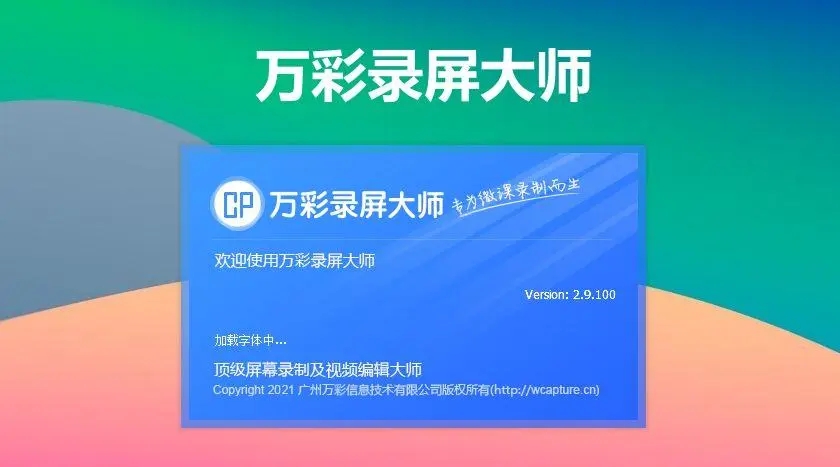
万彩录屏大师水平翻转、垂直翻转元素对象
有时候将元素进行水平或垂直翻转能让动画编辑取得更好得效果,万彩录屏大师的这一功能将帮助您更方便快捷地完成您的动画视频制作。具体操作如下:
水平翻转
方法一:选中元素对象,点击快捷工具栏上的“水平翻转”图标,便可水平翻转元素对象。
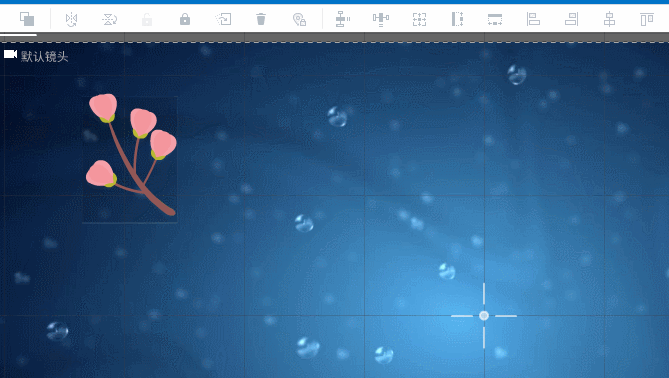
方法二:选中元素对象,右击鼠标,选择“编辑”,选择 “水平翻转”,便可水平翻转元素对象。
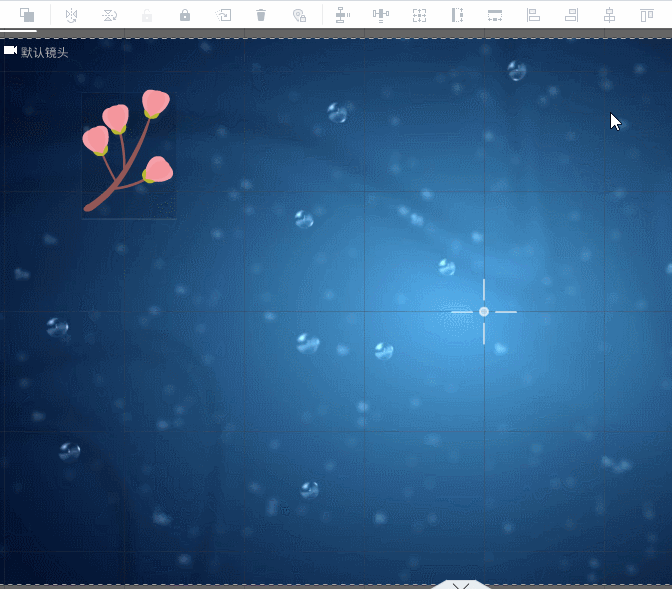
垂直翻转
方法一:选中元素对象,点击快捷工具栏上的“水平翻转”图标,便可水平翻转元素对象。
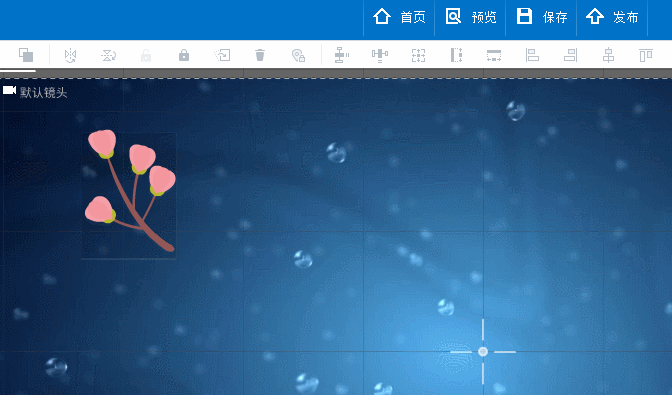
方法二:选中元素对象,右击鼠标,选择“编辑”,选择 “水平翻转”,便可水平翻转元素对象。
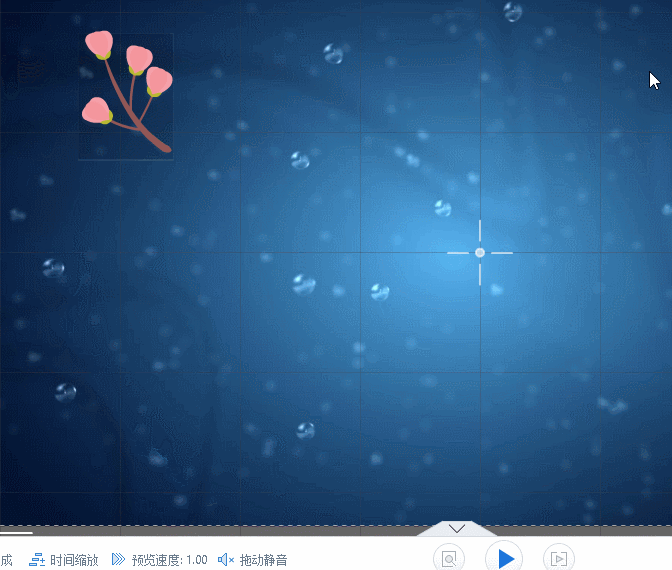
万彩录屏大师只需简单几步即可快速添加元素至素材库,具体步骤如下:
1选中素材->点击鼠标右键->添加到素材库
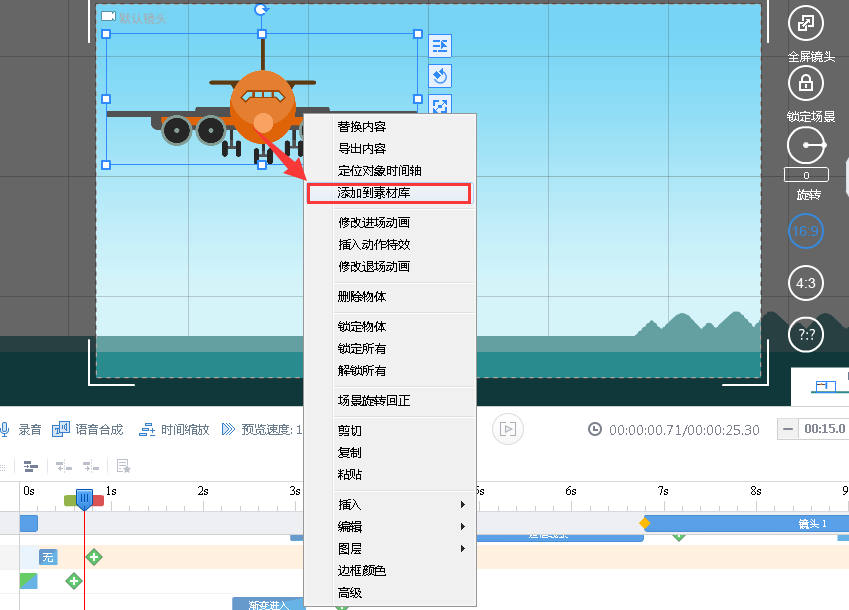
2.在弹窗中输入该素材的标题和描述信息->确定
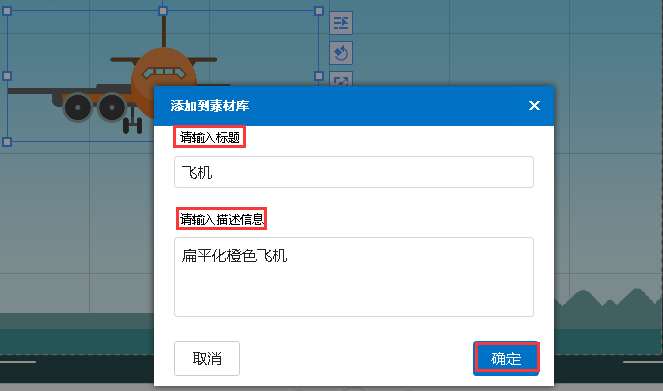
3.在元素编辑栏中找到 图标并点击,找到并点击“我的素材库”,在列表中找到刚刚添加至素材库的素材。
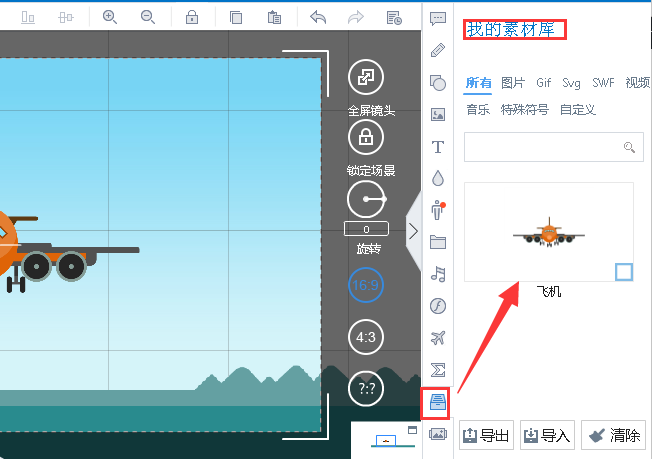
4.若添加了太多素材至素材库中,可在搜索框中输入关键词即可找到限定素材
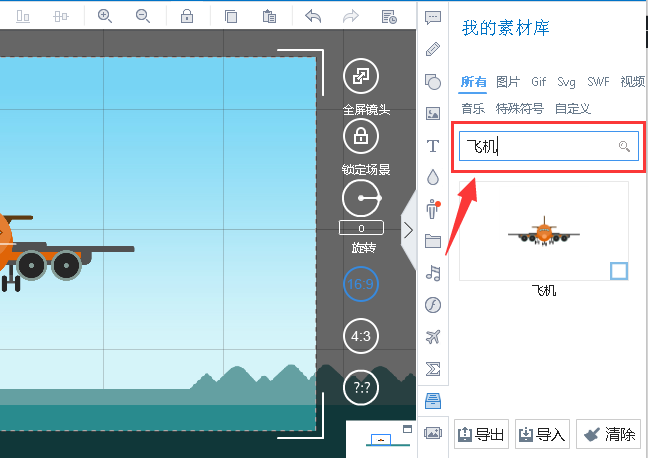
5.导入/导出素材更方便
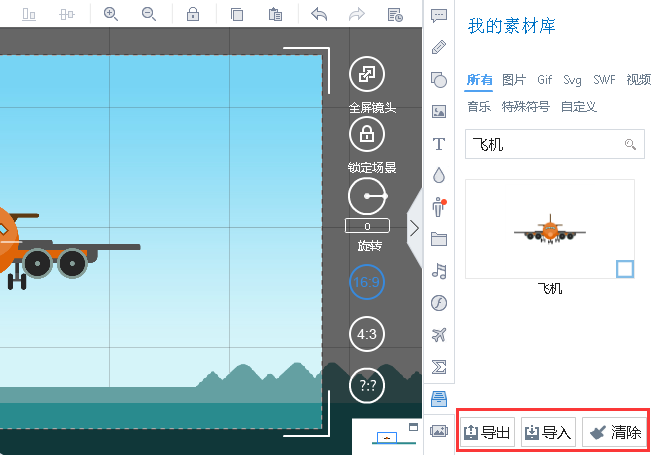
万彩录屏大师快捷键使用
Ctrl + C:复制
Ctrl + V:粘贴
Ctrl + X:剪切
Ctrl + Z:撤销
Delete:删除对象
Shift/Ctrl:多选
Shift + C:镜头
Shift + B:背景
Shift + S:字幕
Shift + R:录音
Shift + T:语音合成
Ctrl + K:批量导入字幕
Ctrl + P:批量导出字幕
Ctrl + M:批量清空字幕
Shift +M:添加标记
Shift+ Ctrl:选中多个动画效果
Alt+鼠标左键:框选多个动画效果
Alt + W:插入效果
Alt+ X:删除效果
Alt+ C:复制效果
Alt+ V:粘贴效果
Alt+ Y:插入时间高级选项
Alt+ G:时间对齐
Alt+ H:整体移动时间
Alt+ J:顺序进场
Alt+ K:顺序退场
万彩录屏大师语音合成、文本转语音
操作步骤如下:
1.语音合成-输入文字-选择人物-点击“试听”, 生成试听语音—调节音量、语速-应用
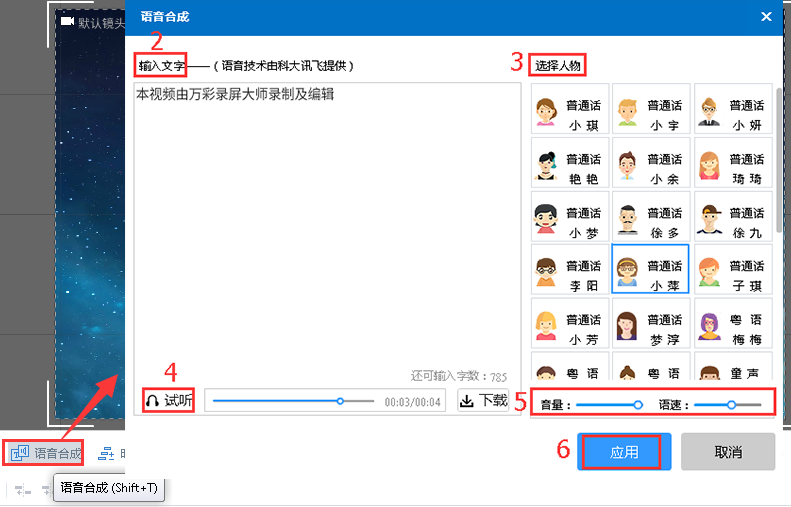
2.另外, 还支持下载另存为语音, 方便下次使用。合成好语音后,点击“下载”, 然后选择一个合适的文件夹保存该文本的语音。
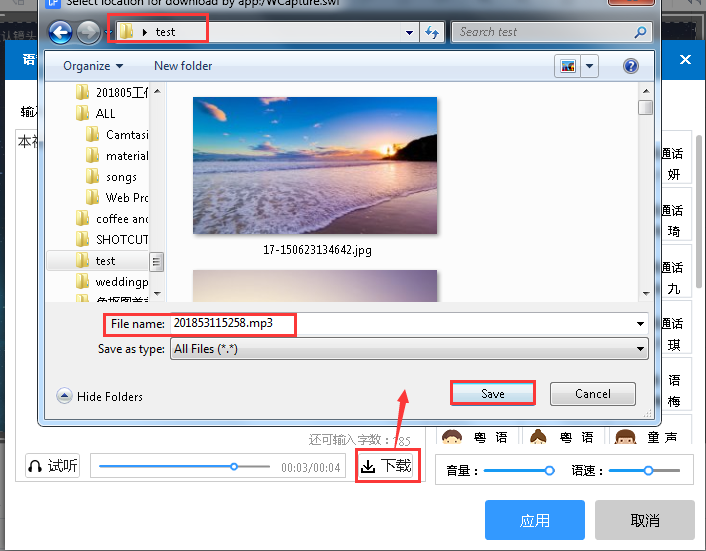
3. 生成后的语音会出现在时间轴上, 此时可以进行语音剪切, 如下图:
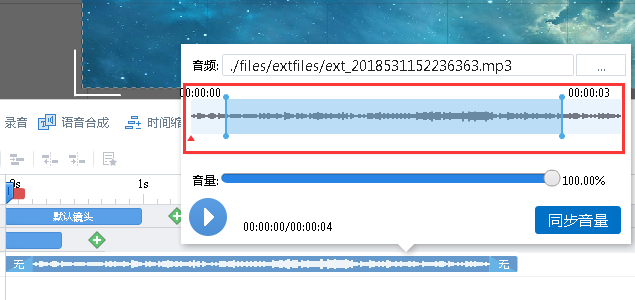
以上是万彩录屏大师语音合成、文本转语音的全部过程
上一篇:金舟视频大师2024官方版
下一篇:Bandicam 班迪录屏




 360解压缩软件2023
360解压缩软件2023 看图王2345下载|2345看图王电脑版 v10.9官方免费版
看图王2345下载|2345看图王电脑版 v10.9官方免费版 WPS Office 2019免费办公软件
WPS Office 2019免费办公软件 QQ浏览器2023 v11.5绿色版精简版(去广告纯净版)
QQ浏览器2023 v11.5绿色版精简版(去广告纯净版) 下载酷我音乐盒2023
下载酷我音乐盒2023 酷狗音乐播放器|酷狗音乐下载安装 V2023官方版
酷狗音乐播放器|酷狗音乐下载安装 V2023官方版 360驱动大师离线版|360驱动大师网卡版官方下载 v2023
360驱动大师离线版|360驱动大师网卡版官方下载 v2023 【360极速浏览器】 360浏览器极速版(360急速浏览器) V2023正式版
【360极速浏览器】 360浏览器极速版(360急速浏览器) V2023正式版 【360浏览器】360安全浏览器下载 官方免费版2023 v14.1.1012.0
【360浏览器】360安全浏览器下载 官方免费版2023 v14.1.1012.0 【优酷下载】优酷播放器_优酷客户端 2019官方最新版
【优酷下载】优酷播放器_优酷客户端 2019官方最新版 腾讯视频播放器2023官方版
腾讯视频播放器2023官方版 【下载爱奇艺播放器】爱奇艺视频播放器电脑版 2022官方版
【下载爱奇艺播放器】爱奇艺视频播放器电脑版 2022官方版 2345加速浏览器(安全版) V10.27.0官方最新版
2345加速浏览器(安全版) V10.27.0官方最新版 【QQ电脑管家】腾讯电脑管家官方最新版 2024
【QQ电脑管家】腾讯电脑管家官方最新版 2024 360安全卫士下载【360卫士官方最新版】2023_v14.0
360安全卫士下载【360卫士官方最新版】2023_v14.0